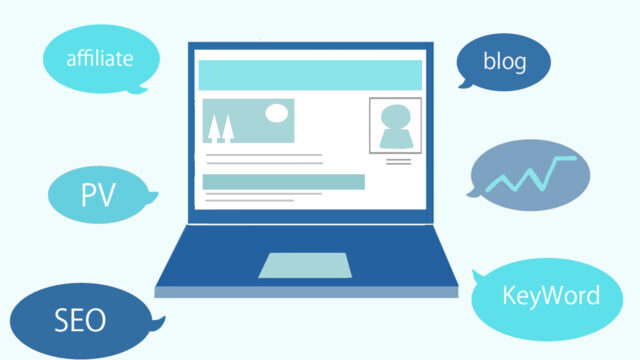もう慌てない!動画編集でありがちなトラブルをサクッと解決
こんにちは、なかまゆです。
動画編集をしていると、予期せぬトラブルに遭遇すること、ありますよね。
特に、プロジェクトの共有やファイルを開く際に起こる「文字化け」「リンク切れ」「フォントがない」といった問題は、多くの動画編集者を悩ませています。
これらのトラブルは、放置すると作業が滞ってしまうだけでなく、場合によってはクライアントやチームメンバーにも迷惑をかけてしまう可能性があります。
そこで今回は、動画編集でありがちな3つのトラブルとその解決策を徹底的に解説します。
この記事を読めば、もうトラブルに慌てることはありません!
スムーズな動画編集を実現するための知識を身につけて、プロフェッショナルな動画編集者を目指しましょう。
トラブル1:文字化け
原因と対策
文字化けは、異なるOS間で圧縮ファイルを開く際に起こりやすいトラブルです。
例えば、Macで圧縮したファイルをWindowsで開くと、文字が正しく表示されないことがあります。
これは、それぞれのOSが異なる文字コードを使用しているためです。
解決策
文字化けを解決するには、専用の展開用ソフトを使用するのがおすすめです。
Windowsの場合は「7-Zip」、Macの場合は「The Unarchiver」などが有名です。
これらのソフトは無料でダウンロードでき、簡単にインストールできます。
7-Zipの使い方
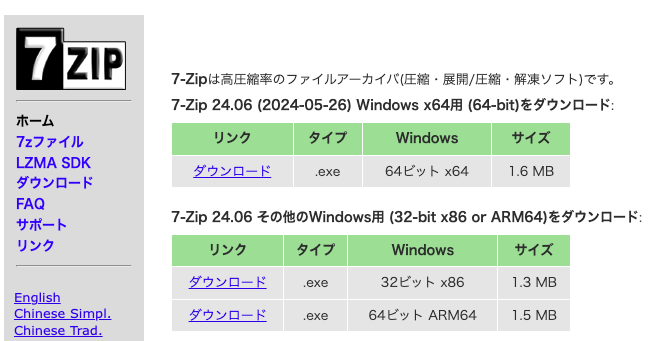
- 7-Zipの公式サイトからインストーラーをダウンロードし、実行します。
- インストールが完了したら、文字化けしたファイルを右クリックし、「7-Zip」→「展開」を選択します。
- 展開先のフォルダを指定し、「OK」をクリックすると、文字化けが解消された状態でファイルが展開されます。
7-Zipは、圧縮・展開の機能も備えているため、普段から使用しておくと便利です。
トラブル2:リンク切れ
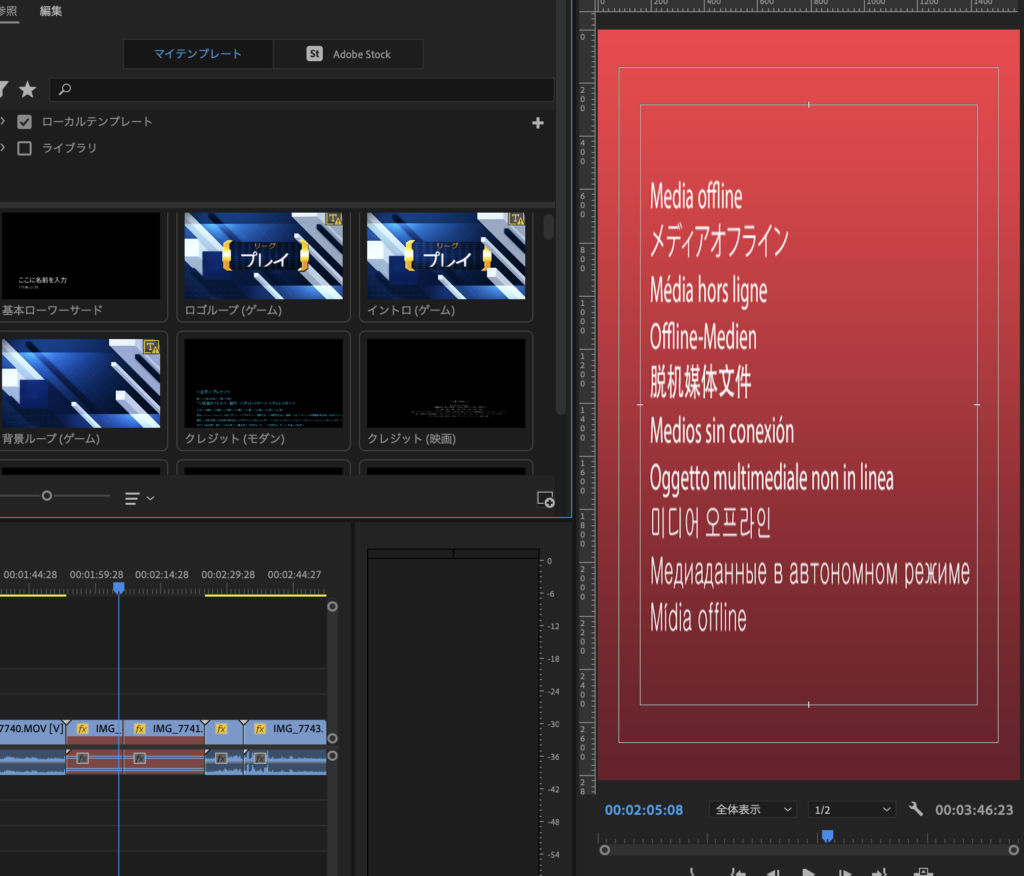
原因と対策
リンク切れは、動画編集ソフト(Premiere Proなど)でプロジェクトを開いた際に、元の素材ファイルが見つからない場合に発生します。
例えば、素材ファイルを移動したり削除したりすると、リンクが切れてしまうことがあります。
解決策
リンク切れを解決するには、以下の手順で素材ファイルを再リンクします。
- プロジェクトを開き、「メディアをリンク」ウィンドウが表示されたら、「検索」ボタンをクリックします。
- 素材ファイルの元の場所が表示されるので、そこからファイルを探します。
- ファイルが見つかったら選択し、「OK」をクリックします。
- 他のリンク切れのクリップも自動的に再リンクされます。
素材ファイルが見つからない場合
素材ファイルが見つからない場合は、以下の可能性が考えられます。
- 近くの別のフォルダに入っている: 同じフォルダ内や、その周辺のフォルダを探してみましょう。
- パソコン内のどこかに保存されている: ファイル名で検索したり、思い当たるフォルダを探してみましょう。
- 素材ファイルがそもそも存在しない: 場合によっては、素材ファイルが削除されている可能性もあります。その場合は、素材ファイルを再ダウンロードするか、作成者に問い合わせて入手する必要があります。
名前が変わっていないかも確認しましょう!
トラブル3:フォントがない
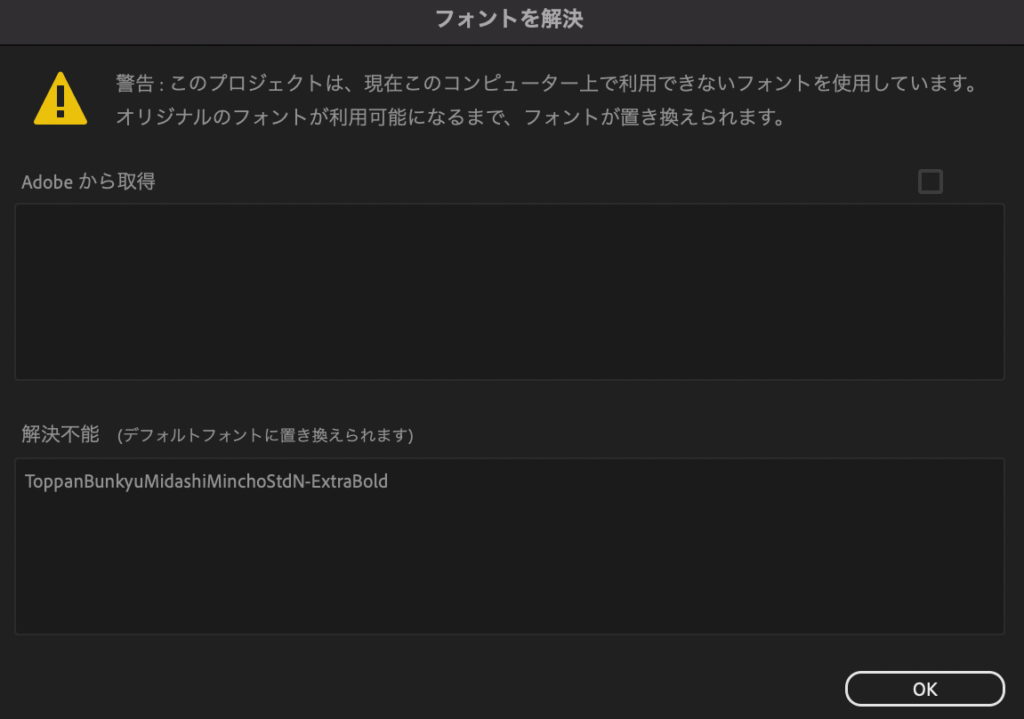
原因と対策
「フォントがない」というエラーは、プロジェクトで使用されているフォントが、自分のパソコンやAdobe Fontsにインストールされていない場合に表示されます。
解決策
- エラーメッセージに表示されたフォント名をコピーし、インターネットで検索します。
- 無料でダウンロードできるフォントであれば、ダウンロードしてインストールします。
- 有料フォントや、自分の環境では使用できないフォントの場合は、「プロジェクト内のフォントを置き換え」機能を使用して、似たフォントに置き換えます。
フォントを置き換える方法
- Premiere Proの「グラフィックとタイトル」メニューから「プロジェクト内のフォントを置き換え」を選択します。
- 使用されているフォントの一覧が表示されるので、置き換えたいフォントを選択します。
- 「置き換えフォント」欄をクリックし、似たフォントを選択します。
- 「OK」をクリックすると、プロジェクト内のフォントが置き換えられます。
注意点
- プロジェクトを開いた際にリンク切れやフォントがないというエラーが表示された場合は、まずは保存せずに、上記の解決策を試しましょう。保存してしまうと、エラー状態が固定されてしまい、修正が難しくなる場合があります。
- フォントを置き換える際は、クライアントやチームメンバーに確認を取り、問題がないか確認してから保存しましょう。
おまけ:Adobe Fontsの活用
Adobe Fontsは、Adobe Creative Cloudの契約者であれば無料で利用できるフォントサービスです。
Adobe Fontsのフォントは、プロジェクトを開くだけで自動的に同期されるため、リンク切れやフォントがないという問題を回避できます。
また、フォントの種類も豊富なので、表現の幅が広がります。
まとめ
今回は、動画編集でありがちな3つのトラブル「文字化け」「リンク切れ」「フォントがない」の解決策をご紹介しました。
これらのトラブルは、事前に対策をしておくことで防ぐことができます。
例えば、
- 圧縮・展開には専用のソフトを使用する
- 素材ファイルの管理を徹底する
- プロジェクトで使用しているフォントを把握しておく
といったことに注意することで、トラブルを未然に防ぎ、スムーズな動画編集を実現できます。